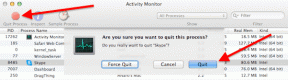A Google One tárhelycsomag megosztása a családdal mobilon és asztali számítógépen
Vegyes Cikkek / / July 15, 2023
A Google One egy integrált felhőalapú tárhelycsomag, amelyre előfizethet adatai tárolására. 15 GB felhőtárhelyet kap Google-fiókjában. De szükség esetén frissíthet a Google One-ra, akár 2 TB felhőtárhellyel.

A jó rész az, hogy a családtagoknak nem kell egyénileg előfizetniük a Google One-ra. A fiókodban lévő Google Drive-tárhelyedet megoszthatod családtagjaiddal. Megmutatjuk a lépéseket, amelyekkel megoszthatja Google One tárhelycsomagját családjával mobiltelefonon és asztali számítógépen.
Adjon hozzá családtagokat a Google One-hoz asztali számítógéppel
Nézzük meg a Google One felhőtárhely családdal való megosztásának lépéseit. A Google One belépő szintű 100 GB-os csomagjával is hozzáadhat 5 családtagot. Győződjön meg arról is, hogy 13 év felettiek.
Így használhatja ezt a funkciót és ossza meg felhőtárhelyét.
1. lépés: Keresse fel a Google One webhelyét számítógépe böngészőjében.
Látogassa meg a Google One-t
2. lépés: Jelentkezzen be Google-fiókjával.
3. lépés: Görgessen le, és kattintson a Részletek megtekintése elemre a Tárhely és egyebek alatt.

4. lépés: Kattintson a jobb oldalon található „Ugrás a Családi beállításokhoz” elemre.
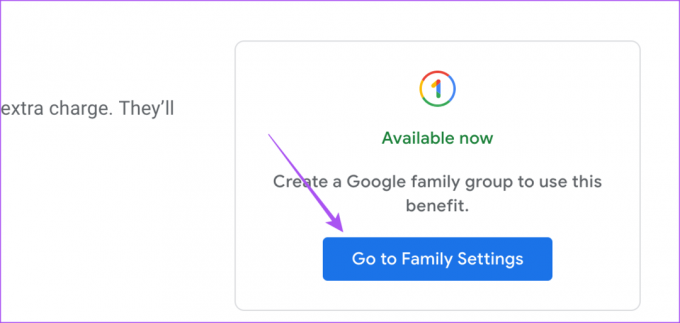
5. lépés: Kattintson a Családi beállítások kezelése melletti Kezelés gombra.

6. lépés: Válassza a „Családi csoport létrehozása” lehetőséget.

7. lépés: Kattintson a Megerősítés gombra, hogy kijelölje magát családfelelősnek.

8. lépés: Írja be családtagjainak nevét vagy e-mail címét, és kattintson a Küldés gombra.

Családtagjai értesítést kapnak a meghívóról, hogy megosszák a Google One felhőtárhelyét. 15 nap áll rendelkezésükre, hogy válaszoljanak a meghívásra.
Miután elfogadta a meghívást, a nevük megjelenik a családtagjainak listáján a Google-fiókjában.
9. lépés: Menjen vissza, és kattintson a „Google One megosztása a családdal” melletti kapcsolóra a funkció engedélyezéséhez.

A Google One Family Sharing kikapcsolásához kattintson ismét a kapcsolóra a funkció letiltásához.
Hogyan távolíthat el családtagot a Google-fiókból
Időnként egyes családtagok túl sok adatot töltenek be a megosztott Google One-tárhelyedbe, és előfordulhat, hogy nem használják fel ezeket a fájlokat. Eltávolíthatja az ilyen inaktív tagokat. Ha el szeretne távolítani egy családtagot, hogy megakadályozza Google One-fiókja megosztását, a következőképpen teheti meg.
1. lépés: Nyissa meg a Google Fiók oldalát egy webböngészőben.
Keresse fel a Google Családi beállításokat
2. lépés: Kattintson a Személyek és megosztás elemre a bal oldalsávon.

3. lépés: Válassza a „Családi csoport kezelése” lehetőséget.

4. lépés: Kattintson az eltávolítani kívánt családtag nevére.
5. lépés: Kattintson a Tag eltávolítása gombra.
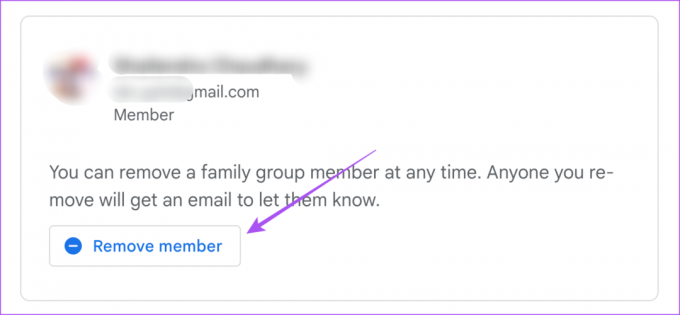
6. lépés: Jelentkezzen be újra Google-fiókjába, és kattintson ismét az Eltávolítás gombra a megerősítéshez.

Családtagok hozzáadása a Google One-hoz mobileszközzel
Ha a hivatalos Google One alkalmazást használja iPhone vagy Android készülékén, a következőképpen oszthatja meg tárhelyét családtagjaival.
1. lépés: Nyissa meg a Google One alkalmazást iPhone vagy Android készülékén.

2. lépés: Koppintson a hamburger menü ikonjára a bal felső sarokban.

3. lépés: Válassza a Beállítások lehetőséget.

4. lépés: Válassza a Családi beállítások lehetőséget.
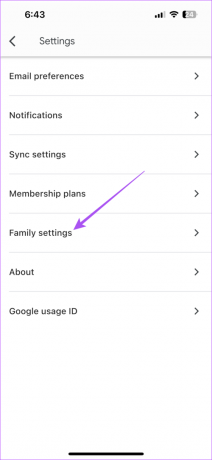
5. lépés: Engedélyezze a „Google One megosztása a családdal” melletti kapcsolót.

6. lépés: Koppintson a „Google családtagok kezelése” lehetőségre.

7. lépés: Érintse meg a Meghívók küldése lehetőséget.

8. lépés: Írja be családtagja nevét vagy e-mail címét, és kattintson a Küldés gombra.

Családtagjai mostantól értesítést kapnak arról, hogy Ön meghívta őket a Google One felhőtárhelyének megosztására. 15 napjuk van válaszolni a meghívásra.
Miután válaszoltak, látni fogja, hogy a nevük felkerült a családtagjainak listájára a Google-fiókjában.
A Google One Storage megosztása a családdal
Ezzel a funkcióval pénzt takaríthat meg a felhőalapú tároláshoz szükséges extra előfizetések vásárlásakor. További tárhelyet is hozzáadhatsz Google One-fiókod frissítésével. A felső szintű Google One-tárhelyre való frissítés további előnyökkel jár, mint például a VPN használata. A Google Drive-ban tárolt fájlokat és mappákat is megoszthatja névjegyeivel.
De mi van akkor, ha saját Google-fiókjába szeretné menteni a veled megosztott fájlokat? Ha többet szeretne megtudni erről, javasoljuk, hogy tekintse meg bejegyzésünket arról, hogyan teheti meg mentse a megosztott fájlokat a Google Drive webre és mobilra. A megosztott fájlok mentése előtt győződjön meg arról, hogy elegendő tárhelye van a saját Google Drive-ban.
Utolsó frissítés: 2023. június 14
A fenti cikk olyan társult linkeket tartalmazhat, amelyek segítenek a Guiding Tech támogatásában. Ez azonban nem befolyásolja szerkesztői integritásunkat. A tartalom elfogulatlan és hiteles marad.
TUDTAD
A böngésző nyomon követi rendszere operációs rendszerét, IP-címét, böngészőjét, valamint a böngésző beépülő moduljait és kiegészítőit.